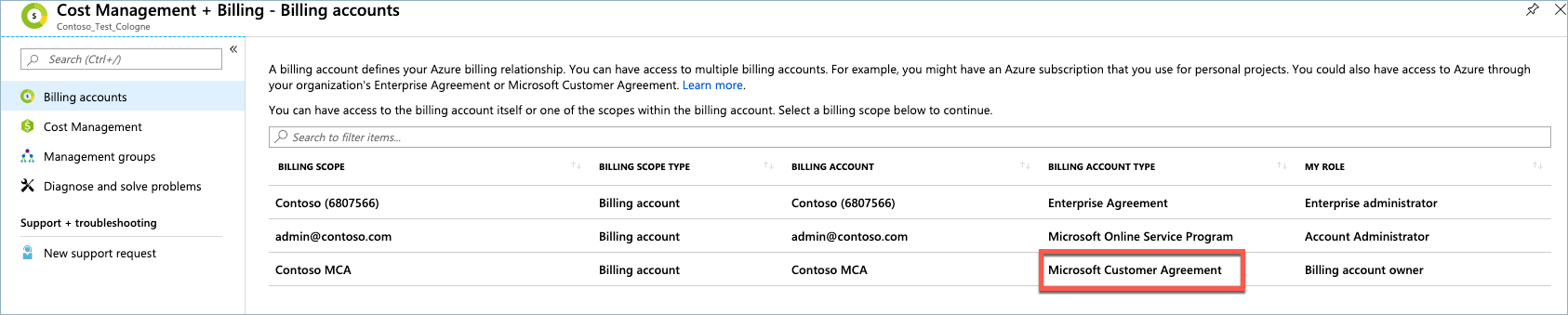Azure ürünü faturalama sahipliğini bir Microsoft Müşteri Sözleşmesi’ne aktarma
Bu makale, Aşağıdaki durumlarda Azure ürünlerinizin (abonelikler, rezervasyonlar ve tasarruf planları) faturalama sahipliğini bir Microsoft Müşteri Sözleşmesi aktarmanıza yardımcı olur:
- Bir ürünün faturalama sorumluluklarını farklı bir faturalama sahibine taşımak istiyorsunuz.
- Azure ürünlerinizi bir lisanslama sözleşmesinden diğerine aktarmak istiyorsunuz. Örneğin, Kurumsal Anlaşma veya Microsoft Çevrimiçi Abonelik Sözleşmesi’nden (MOSA) Microsoft Müşteri Sözleşmesi’ne.
- Rezervasyon veya tasarruf planı sahipliğini aktarmak isterseniz şu yöntemleri deneyebilirsiniz:
Microsoft Müşteri Sözleşmesi’ne erişiminiz olup olmadığını denetleyin.
Geçiş yalnızca Azure ürünlerinizin faturalama sorumluluğunu taşır; ürünlerinize bağlı Azure kaynakları taşınmaz, dolayısıyla geçiş Azure hizmetlerinizi kesintiye uğratmaz.
Bu işlem aşağıdaki birincil görevleri içerir:
- Fatura sahipliğini isteme
- Aktarım isteğini gözden geçirme ve onaylama
- Aktarım isteğinin durumunu denetleme
Ürünleri aktarmak için dört seçenek sunulur:
- Yalnızca abonelikleri aktarma
- Yalnızca rezervasyonları aktarma
- Yalnızca tasarruf planlarını aktarma
- Bir ürün bileşimini aktarma
Aktarım isteğini gönderdiğinizde veya kabul ettiğinizde hüküm ve koşulları kabul etmiş olursunuz. Daha fazla bilgi için bkz. Aktarım hüküm ve koşulları.
Faturalama ürünlerini aktarmadan önce Aktarımlar hakkında tamamlayıcı bilgiler.
Not
Abonelikleri Microsoft Entra B2B veya Azure B2C kiracısına aktaramazsınız.
Önkoşullar
Önemli
- ABD para birimi dışında bir para birimiyle satın alınmış bir Kurumsal Anlaşma kaydı kapsamında satın alınan tasarruf planınızı aktaramazsınız. Bunun yerine bu tasarruf planını özgün kayıtta kullanmanız gerekir. Öte yandan tasarruf planının kapsamını değiştirerek diğer aboneliklerde kullanılmasını sağlayabilirsiniz. Daha fazla bilgi için bkz. Tasarruf planının kapsamını değiştirme. Faturalama para biriminizi Azure portaldaki kayıt özellikleri sayfasında görüntüleyebilirsiniz. Daha fazla bilgi için bkz. Kayıt özelliklerini görüntüleme.
- Abonelikleri aktardığınızda, Azure ürünlerinizin maliyet ve kullanım verilerine aktarımdan sonra erişilemez. Abonelikleri aktarmadan önce maliyet ve kullanım verilerinizi ve faturalarınızı indirmenizi öneririz.
- Ea kaydı aktarımı sırasında veya sonrasında para birimi değişikliği olduğunda, kaynak kayıt için aylık olarak ödenen rezervasyonlar iptal edilir. İptal, bireysel rezervasyon için bir sonraki aylık ödeme sırasında gerçekleşir. İptal kasıtlıdır ve önceden yapılan rezervasyon satın almalarını değil yalnızca aylık olarak etkiler. Daha fazla bilgi için bkz . Azure Kurumsal kayıt hesaplarını ve aboneliklerini aktarma.
Başlamadan önce, ürün aktarımına katılan kişilerin gerekli izinlere sahip olduğundan emin olun.
Not
Aktarımı gerçekleştirmek için hedef hesabın geçerli bir ödeme biçimi olan ücretli bir hesap olması gerekir. Örneğin hedef hesap bir Azure ücretsiz hesabıysa, bunu Microsoft Müşteri Sözleşmesi kapsamında bir kullandıkça öde Azure planına yükseltebilirsiniz. Bundan sonra aktarımı gerçekleştirebilirsiniz.
Ayrıca abonelik aktarımı işleminin her adımını açıklayan aşağıdaki videoyu da izleyebilirsiniz. Öte yandan bu rezervasyon veya tasarruf planı aktarımlarını kapsamaz.
Aktarım isteğinin sahibi için gereken izin
Ürün aktarım isteği sahibinde aşağıdaki izinlerden biri bulunmalıdır:
Microsoft Müşteri Sözleşmesi varsa ilgili kişinin ödeme hesabında veya ilgili faturalama profilinde ya da fatura bölümünde sahip veya katkıda bulunan rolüne sahip olması gerekir. Daha fazla bilgi için bkz. Faturalama rolleri ve görevleri.
Aktarım alıcısı için gereken izin
Abonelik, rezervasyon veya tasarruf planı ürün sahibinin (aktarma isteği alıcısı) aşağıdaki izinlerden birine sahip olması gerekir:
- Microsoft Müşteri Sözleşmesi varsa ilgili kişinin ödeme hesabında veya ilgili faturalama profilinde ya da fatura bölümünde sahip veya katkıda bulunan rolüne sahip olması gerekir. Daha fazla bilgi için bkz. Faturalama rolleri ve görevleri.
- Kurumsal Anlaşma aboneliği için kişinin hesap sahibi veya EA yöneticisi olması gerekir.
- Kurumsal Anlaşma tasarruf planı veya rezervasyonu için kişinin EA yöneticisi olması gerekir
- Microsoft Çevrimiçi Abonelik Sözleşmesi için kişinin Hesap Yöneticisi olması gerekir.
Ürün aktarım isteğini oluşturma
Aktarım isteğini oluşturan kişi, aktarım isteğini oluşturmak için aşağıdaki yordamı kullanır. Aktarım isteği temelde ürünün sahibinden aboneliklerin ve/veya bir abonelikle ilişkili rezervasyonların aktarılmasına izin vermesini ister.
İstek oluşturulduğunda hedef alıcıya bir e-posta gönderilir.
Aşağıdaki yordamda Transfer istekleri için Faturalama kapsamı>Ödeme hesabı>Faturalama Profili>Fatura bölümleri’ni seçerek Yeni bir istek ekle kısmından transfer isteği oluşturabilirsiniz. Faturalama profili seçerek Yeni istek ekle’ye giderseniz bir faturalama profili seçin ve ardından fatura bölümünü seçin.
- Microsoft Müşteri Sözleşmesi’nin ödeme hesabı için fatura bölümü sahibi veya katkıda bulunanı olarak Azure portalında oturum açın. Microsoft Müşteri Sözleşmesi’ni kabul etmek için kullandığınız kimlik bilgilerini kullanın.
- Maliyet Yönetimi + Faturalama araması yapın.

- Faturalama kapsamları sayfasında Faturalama kapsamları’nı ve ardından ürünlerinizdeki Azure kullanımlarını ödemek için kullanılacak ödeme hesabını seçin. Microsoft Müşteri Sözleşmesi adlı ödeme hesabını seçin.

Azure portalı, eriştığınız son faturalama kapsamını anımsar ve Maliyet Yönetimi + Faturalama sayfasına bir sonraki geldiğinizde kapsamı görüntüler. Daha önce Maliyet Yönetimi ve Fatura sayfasını ziyaret ettiyseniz faturalama kapsamları sayfasını görmezsiniz. Bu durumda, doğru kapsamda olup olmadığınızı denetleyin. Aksi takdirde, bir Microsoft Müşteri Sözleşmesi’ne yönelik ödeme hesabını seçmek için kapsamı değiştirin. - Sol taraftan Faturalama profilleri’ni ve ardından listeden bir Faturalama profili seçin. Ürünlerin sahipliğini üstlendiğinizde bu ürünlere ilişkin kullanımlar bu faturalama profiline faturalanır.

Faturalama profillerini görmüyorsanız doğru faturalama kapsamında değilsinizdir. Microsoft Müşteri Sözleşmesi’nden ödeme hesabı seçip Faturalama profili belirlemeniz gerekir. Kapsam değiştirmeyi öğrenmek için bkz. Azure portalında faturalama kapsamı değiştirme. - Sol taraftan Fatura bölümleri’ni seçin ve ardından listeden bir fatura bölümü seçin. Her faturalama profilinde varsayılan olarak bir fatura bölümü bulunur. Azure ürün faturalamanızı taşımak istediğiniz faturayı seçin. Azure ürünü tüketimi seçtiğiniz faturaya taşınır.

- Sol alt köşeden Aktarım istekleri’ni ve ardından Yeni istek ekle’yi seçin. Kendisinden fatura sahipliğini istediğiniz kullanıcının e-posta adresini girin. Kullanıcının eski ürünlerde hesap yöneticisi rolüne sahip olması gerekir.

- Aktarım isteği gönder’i seçin.
Aktarım isteğini gözden geçirme ve onaylama
Aktarım isteğinin alıcısı, aktarım isteğini gözden geçirmek ve onaylamak için aşağıdaki yordamı kullanır. Şunları seçebilir:
- Yalnızca bir veya birden fazla aboneliği aktarma
- Yalnızca bir veya birden fazla rezervasyonu aktarma
- Yalnızca bir veya birden fazla tasarruf planını aktarma
- Bir ürün bileşimini aktarma
Kullanıcı, aktarma isteğinizi gözden geçirme yönergelerini içeren bir e-posta alır. İsteği gözden geçir’i seçerek Azure portalı açın.

Aktarım alıcısının kullanıcı hesabında e-posta etkin değilse, isteği oluşturan kişi, istek oluşturulduktan sonra aktarım isteğini kabul etmek için hedef alıcıya el ile bir bağlantı verebilir. İsteği oluşturan kişi Aktarım durumu sayfasına gidebilir, bağlantıyı kopyalayabilir ve ardından alıcıya el ile iletebilir.

Azure portalda kullanıcı Azure ürünlerini aktarmak istediği kaynak ödeme hesabını seçer. Ardından Abonelikler sekmesinde uygun abonelikleri seçer. Sahibi abonelikleri aktarmak istemiyorsa ve bunun yerine yalnızca rezervasyonları aktarmak istiyorsa, hiçbir aboneliğin seçilmediğinden emin olun.

Devre dışı bırakılan abonelikler aktarılamaz.Aktarabilecek rezervasyonlar varsa Rezervasyonlar sekmesini ve ardından bunları seçin. Rezervasyonları aktarmak istemiyorsanız, hiçbir rezervasyon seçilmediğinden emin olun.
Rezervasyonlar aktarılıyorsa, istekte ayarlanan kapsama uygulanır. Aktarımdan sonra rezervasyonun kapsamını değiştirmek isterseniz bkz. Rezervasyon kapsamını değiştirme.
Aktarım için kullanılabilir tasarruf planları varsa, Kaydetme planı sekmesini ve ardından bunları seçin. Tasarruf planlarını aktarmak istemiyorsanız, hiçbir tasarruf planının seçilmediğinden emin olun.
Tasarruf planları aktarılıyorsa, istekte ayarlanan kapsama uygulanır. Aktarımdan sonra tasarruf planının kapsamını değiştirmek isterseniz bkz. Tasarruf planının kapsamını değiştirme.
İsteği gözden geçir sekmesini seçin ve aktarılacak ürünlerle ilgili bilgileri doğrulayın. Uyarılar veya Başarısız durum iletileri varsa aşağıdaki bilgilere bakın. Devam etmeye hazır olduğunuzda Aktar’ı seçin.

İleti
Transfer is in progresskısa bir süre gösterilir. Aktarım başarıyla tamamlandığında, iletinin olduğuTransfer completed successfullyAktarım ayrıntıları sayfasını görürsünüz.

İsteği gözden geçir sekmesinde aşağıdaki durum iletileri görüntülenebilir.
- Aktarıma hazır: Bu Azure ürününün doğrulaması başarılı oldu ve ürün aktarılabilir.
- Uyarılar: Seçili Azure ürünü için bir uyarı var. Ürün yine de aktarılabiliyor olsa da, bunun yapılması, kullanıcının hafifletici eylemler yapmak istemesi durumunda farkında olması gereken bazı sonuçlara neden olur. Örneğin aktarılmakta olan Azure aboneliği bir rezervasyon avantajından yararlanıyor. Aktarımdan sonra abonelik bu avantajı alamayacak. Tasarrufları en üst düzeye çıkarmak için, rezervasyon avantajlarını kullanabilecek başka bir abonelikle ilişkilendirildiğinden emin olun. Bunun yerine kullanıcı seçim sayfasına geri dönmeyi ve bu Azure aboneliğinin seçimini kaldırmayı da seçebilir. Daha fazla bilgi için Ayrıntıları denetle’yi seçin.
- Başarısız - Seçilen Azure ürünü bir hata nedeniyle aktarılamıyor. Kullanıcının seçilen diğer Azure ürünlerini aktarmak için seçim sayfasına geri dönmesi ve bu ürünün seçimini kaldırması gerekir.
Aktarım isteğinin durumunu denetleme
Aktarımı isteyen kullanıcı olarak:
- Azure Portal’ında oturum açın.
- Maliyet Yönetimi + Faturalama araması yapın.
- Faturalama kapsamları sayfasında, aktarım isteğinin başlatıldığı faturalama hesabını seçin ve ardından sol menüden Aktarım istekleri'ni seçin.
- Aktarım isteğinin başlatıldığı faturalama profilini ve fatura bölümünü seçin ve durumu gözden geçirin.

Aktarım istekleri sayfasında aşağıdaki bilgiler görüntülenir:
| Sütun | Tanım |
|---|---|
| İstek tarihi | Aktarım isteğinin gönderildiği tarih |
| Alıcı | Fatura sahipliğini aktarması için istek gönderdiğiniz kullanıcının e-posta adresi |
| Son kullanma tarihi | İsteğin süresinin dolacağı tarih |
| Durum | Aktarım isteğinin durumu |
Aktarım isteğinin durumu aşağıdakilerden biri olabilir:
| Durum | Tanım |
|---|---|
| Devam ediyor | Kullanıcı aktarım isteğini kabul etmedi. |
| İşleniyor | Kullanıcı aktarım isteğini onayladı. Kullanıcının seçtiği ürünlerin ödemesi sizin fatura bölümünüze aktarılıyor. |
| Tamamlandı | Kullanıcının seçtiği ürünlerin ödemesi sizin fatura bölümünüze aktarıldı. |
| Hatalarla tamamlandı | İstek tamamlandı ama kullanıcının seçtiği ürünlerden bazılarının ödemesi aktarılamadı. |
| Süresi Doldu | Kullanıcı belirtilen süre içinde isteği kabul etmediği için isteğin süresi doldu. |
| İptal edildi | Aktarım isteğine erişimi olan birisi isteği iptal etti. |
| Reddedildi | Kullanıcı aktarım isteğini reddetti. |
Aktarımı onaylayan kullanıcı olarak:
- Ayrıntılarını görüntülemek için bir aktarım isteği seçin. Aktarım ayrıntıları sayfasında aşağıdaki bilgiler görüntülenir:

| Sütun | Tanım |
|---|---|
| Aktarım Kimliği | Aktarım isteğinizin benzersiz kimliği. Destek isteği gönderirseniz destek isteğinizi hızlandırmak için kimliği Azure desteği ile paylaşın. |
| Aktarım istenen tarih | Aktarım isteğinin gönderildiği tarih. |
| Aktarım şu kişi tarafından istendi | Aktarım isteğini gönderen kullanıcının e-posta adresi. |
| Aktarım isteğinin süresi dolma tarihi | Yalnızca aktarım durumu olduğunda Pendinggörüntülenir. Aktarım isteğinin süresinin dolduğu tarih. |
| Alıcıya gönderilen aktarım bağlantısı | Yalnızca aktarım durumu olduğunda Pendinggörüntülenir. Aktarım isteğini gözden geçirmesi için kullanıcıya gönderilen URL. |
| Aktarım tamamlanma tarihi | Yalnızca aktarım durumu olduğunda Completedgörüntülenir. Aktarımın tamamlandığı tarih ve saat. |
Desteklenen abonelik türleri
Aşağıdaki abonelik türleri için ürünlerin faturalama sahipliğini isteyebilirsiniz.
- Eylem paketi¹
- Azure Pass Sponsorluğu¹
- Kurumsal Geliştirme ve Test
- Kullandıkça Öde
- Kullandıkça Öde Geliştirme ve Test
- Microsoft Azure Plan²
- Microsoft Azure Sponsorlu Teklifi¹
- Microsoft Kurumsal Anlaşma
- Abonelik, rezervasyon ve tasarruf planı aktarımları doğrudan EA müşterileri için desteklenir. Doğrudan kurumsal anlaşma, Microsoft ile kurumsal anlaşma müşterisi arasında imzalanan anlaşmadır.
- Dolaylı EA müşterileri için yalnızca abonelik aktarımları desteklenir. Rezervasyon ve tasarruf planı aktarımları desteklenmez. Dolaylı EA sözleşmesi, müşterinin bir Microsoft iş ortağıyla sözleşme imzaladığı sözleşmedir.
- Microsoft Müşteri Sözleşmesi
- Microsoft Bulut İş Ortağı Programı¹
- MSDN Platformları¹
- Visual Studio Enterprise (Bulut İş Ortağı Programı) aboneleri¹
- Visual Studio Enterprise aboneleri¹
- Visual Studio Professional¹
- Visual Studio Test Professional aboneleri¹
¹ Abonelikte mevcut olan krediler, aktarımdan sonra yeni hesapta kullanılamaz.
² Yalnızca Azure web sitesinde kayıt sırasında oluşturulan hesaplardaki ürünler için desteklenir.
Sorun giderme
Abonelikleri aktarırken sorun yaşıyorsanız aşağıdaki sorun giderme bilgilerini kullanın.
Asıl Azure aboneliği faturalama sahibi kuruluşunuzdan ayrılıyor
Başlangıçta Azure hesabını ve Azure aboneliğini oluşturmuş olan ödeme hesabı sahibi kuruluşunuzdan ayrılıyor olabilir. Böyle bir durumda kullanıcı kimliği artık kuruluşun Microsoft Entra Kimliğinde yer almaz. Dolayısıyla Azure aboneliğinin faturalama sahibi yoktur. Bu durum herhangi birinin hesapta faturalama işlemleri gerçekleştirmesini, örneğin faturaları görüntülemesini ve ödemesini engeller. Abonelik süresi geçmiş duruma geçebilir. Sonunda, ödeme olmadığı için abonelik devre dışı bırakılabilir. Sonunda da abonelik silinebilir ve bu durum abonelikte çalıştırılan tüm hizmetleri etkiler.
Aboneliğin artık geçerli bir ödeme hesabı sahibi olmadığında, Azure diğer Faturalama hesabı sahiplerine, Hizmet Yönetici istrator'lara (varsa), Ortak Yönetici sahiplerine (varsa) ve Abonelik Sahiplerine durumu bildiren bir e-posta gönderir ve aboneliğin faturalama sahipliğini kabul etmek için onlara bir bağlantı sağlar. Kullanıcılardan herhangi biri faturalama sahipliğini kabul etmek için bağlantıyı seçebilir. Faturalama rolleri hakkında daha fazla bilgi için bkz . Faturalama Rolleri ve Azure rolleri, Microsoft Entra rolleri ve klasik abonelik yöneticisi rolleri.
Aşağıda e-postanın nasıl göründüğünü gösteren bir örnek verilmiştir.
Ayrıca Azure, Azure portalında aboneliğin ayrıntılar penceresinde Faturalama sahiplerine, Hizmet Yönetici istrator'lara, Ortak Yönetici sahiplerine ve Abonelik Sahiplerine yönelik bir başlık gösterir. Faturalama sahipliğini kabul etmek için başlıktaki bağlantıyı seçin.
Erişim denetimi
Bir Microsoft Müşteri Sözleşmesi için ödeme hesabına erişiminiz olup olmadığını belirlemek için sözleşme türünü denetleyin.
Ödeme hesabı erişimini denetlemek için Azure portalına gidin. Maliyet Yönetimi + Faturalama’yı arayıp bunu seçin.
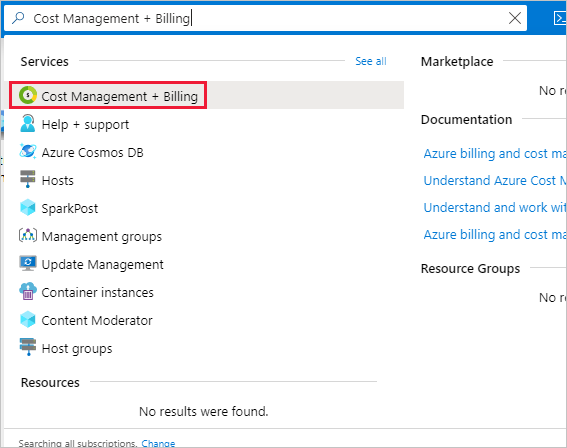
Yalnızca bir faturalama kapsamına erişiminiz varsa menüden Özellikler’i seçin. Ödeme hesabı türü Microsoft Müşteri Sözleşmesi olursa, bir Microsoft Müşteri Sözleşmesi için ödeme hesabına erişiminiz olur.
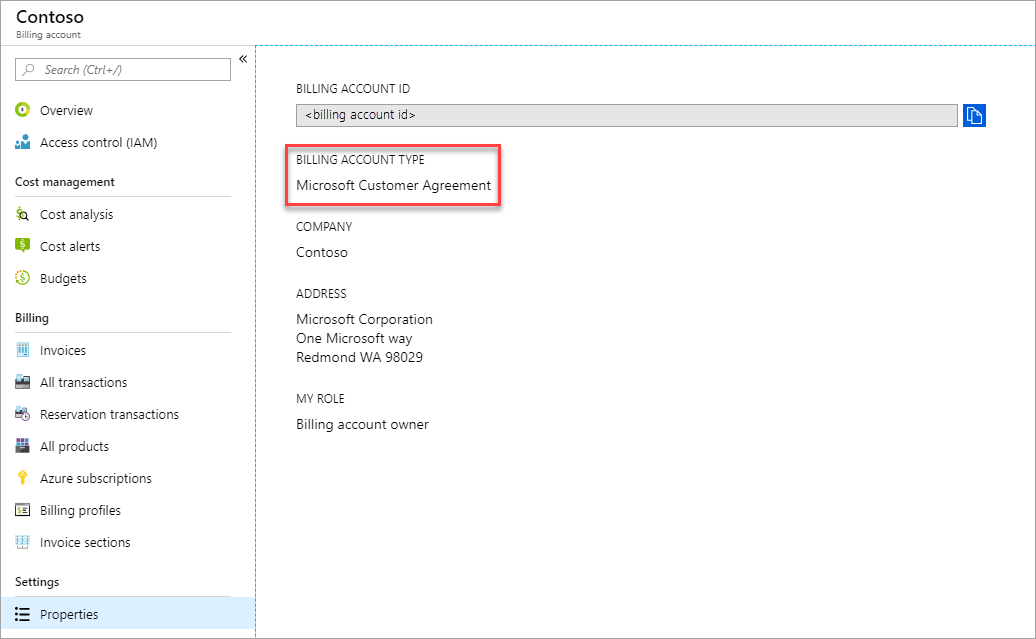
Birden çok faturalama kapsamına erişiminiz varsa, ödeme hesabı sütunundaki türü denetleyin. Herhangi bir kapsam için ödeme hesabı türü Microsoft Müşteri Sözleşmesi olursa, bir Microsoft Müşteri Sözleşmesi için ödeme hesabına erişiminiz olur.
Yardıma mı ihtiyacınız var? Destek ekibiyle iletişime geçin
Yardıma ihtiyacınız varsa sorununuzun hızla çözülmesini sağlamak için desteğe başvurun.
Sonraki adımlar
- Azure ürünlerinin faturalama sahipliği fatura bölümünüze aktarılır. Bu aboneliklerin ücretlerini Azure portalından takip edin.
- Başkalarına aktarılan ürünlerin faturalarını görüntüleme ve yönetme izinleri verin. Daha fazla bilgi için bkz. Fatura bölümü rolleri ve görevleri.
Geri Bildirim
Çok yakında: 2024 boyunca, içerik için geri bildirim mekanizması olarak GitHub Sorunları’nı kullanımdan kaldıracak ve yeni bir geri bildirim sistemiyle değiştireceğiz. Daha fazla bilgi için bkz. https://aka.ms/ContentUserFeedback.
Gönderin ve geri bildirimi görüntüleyin